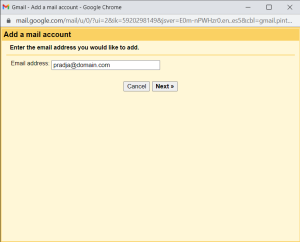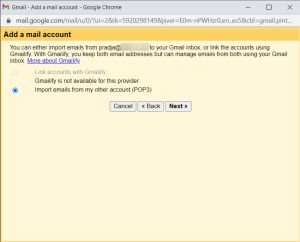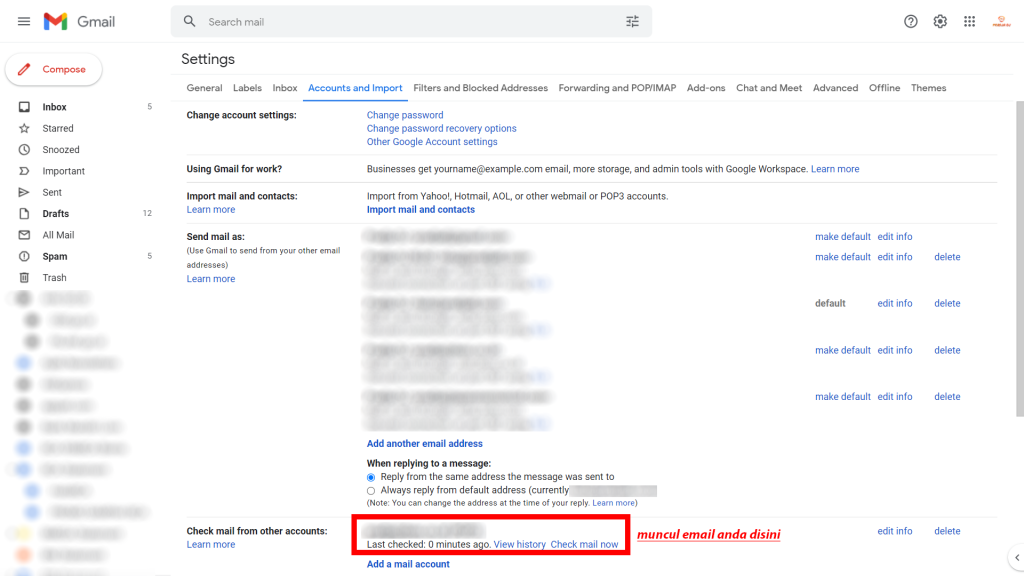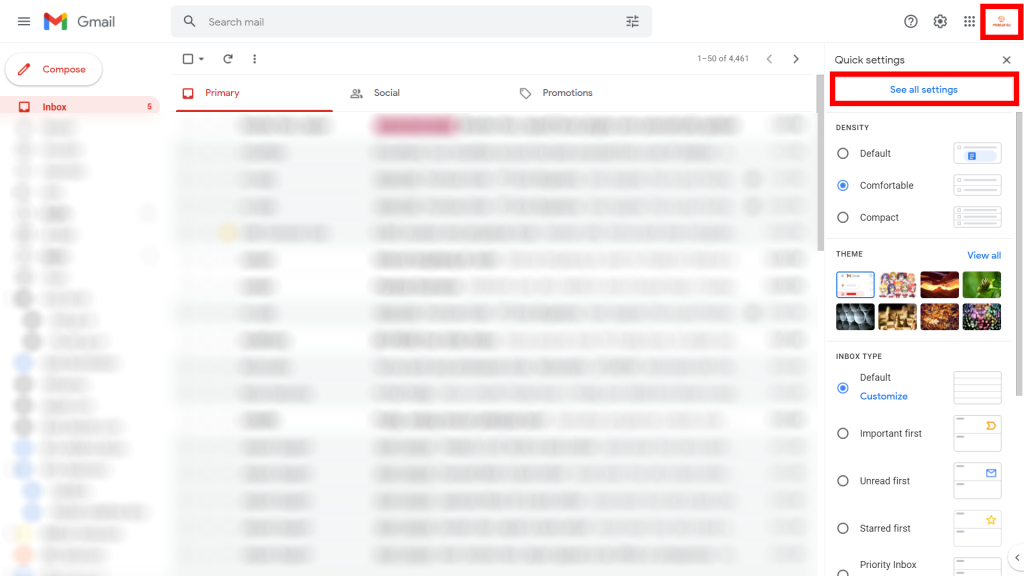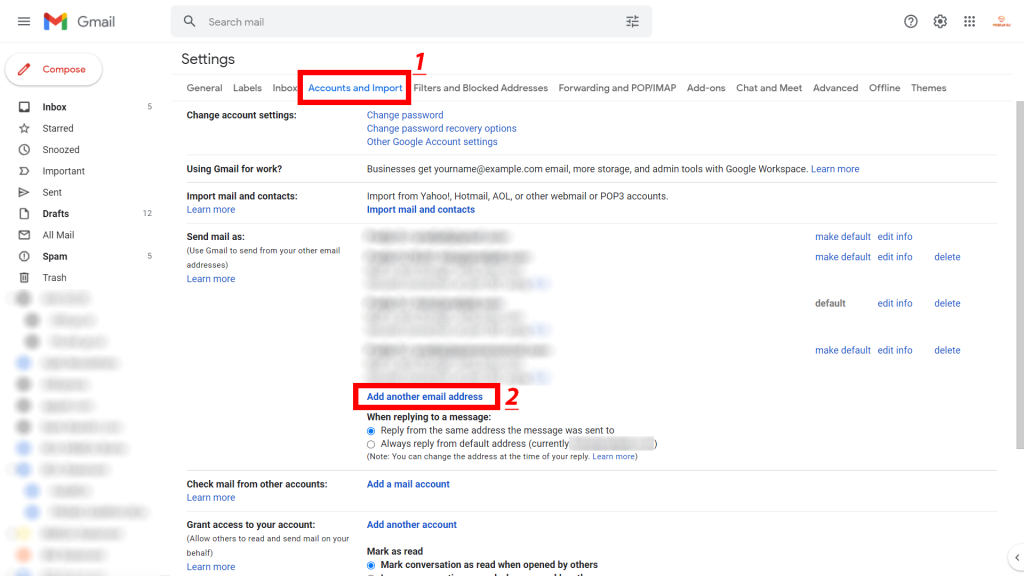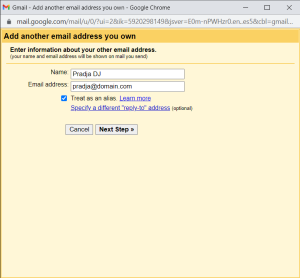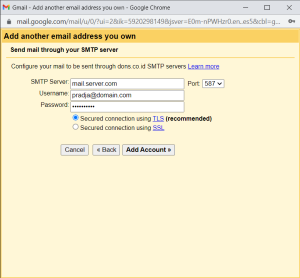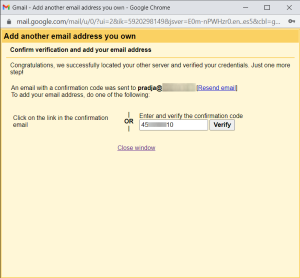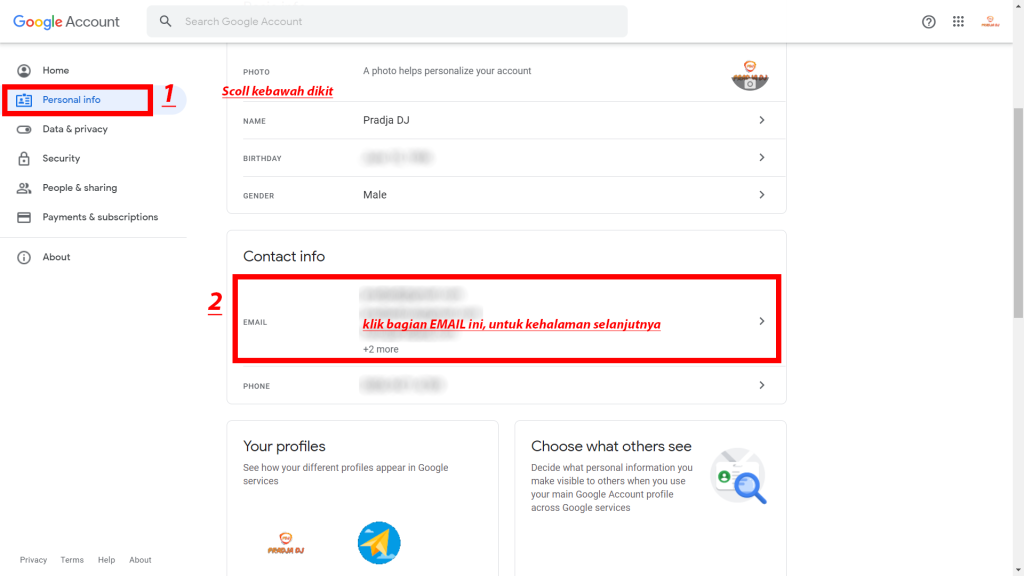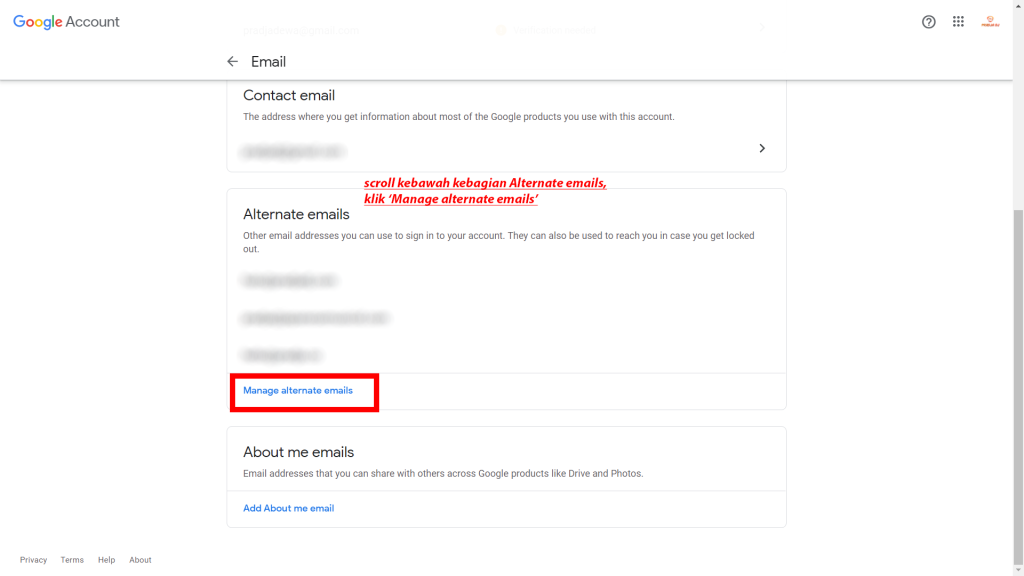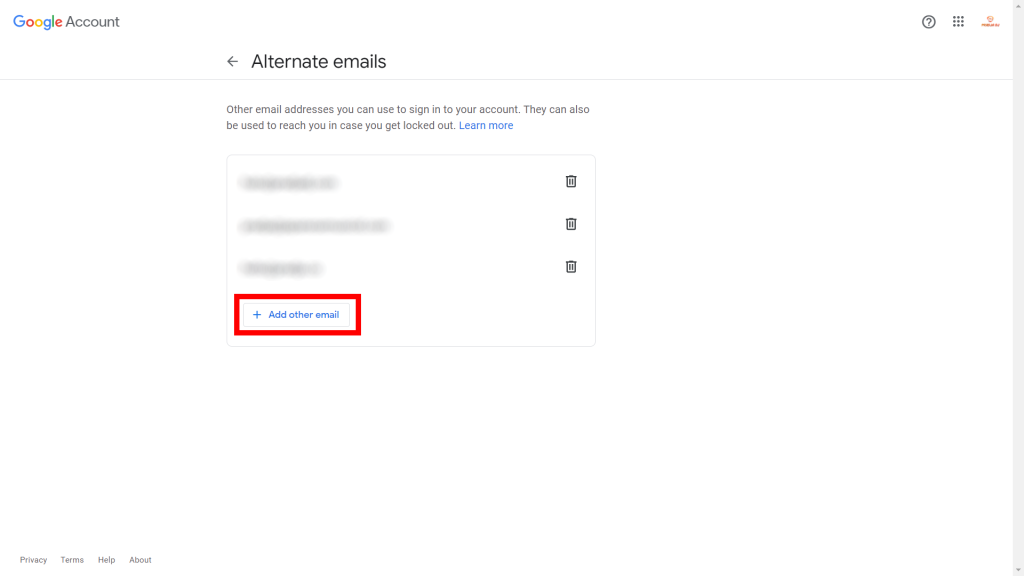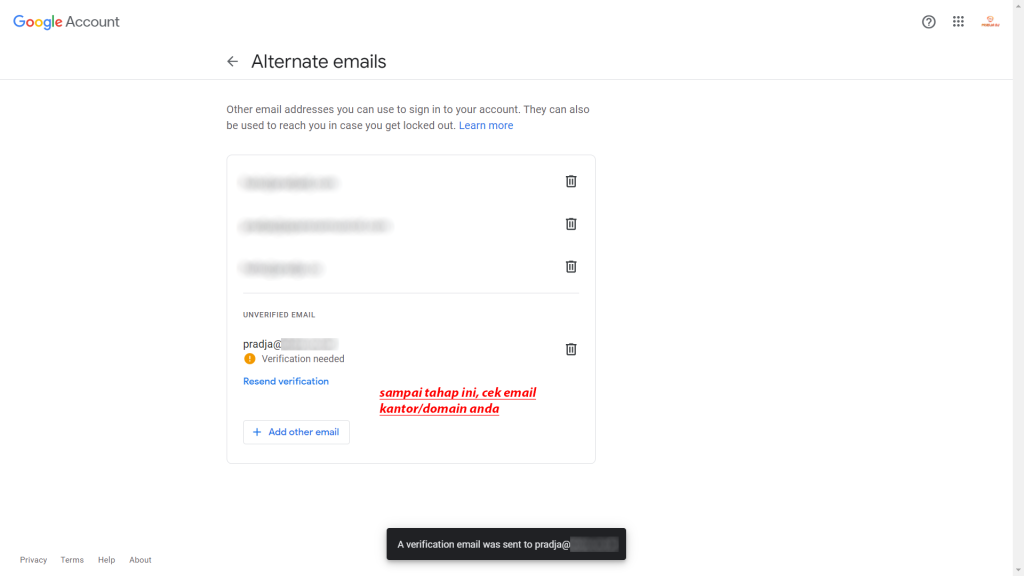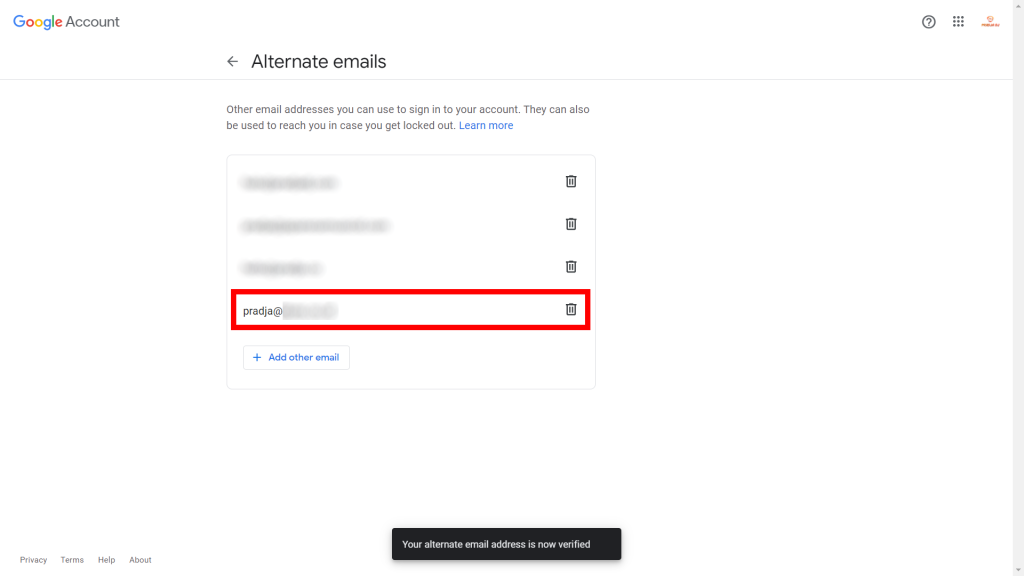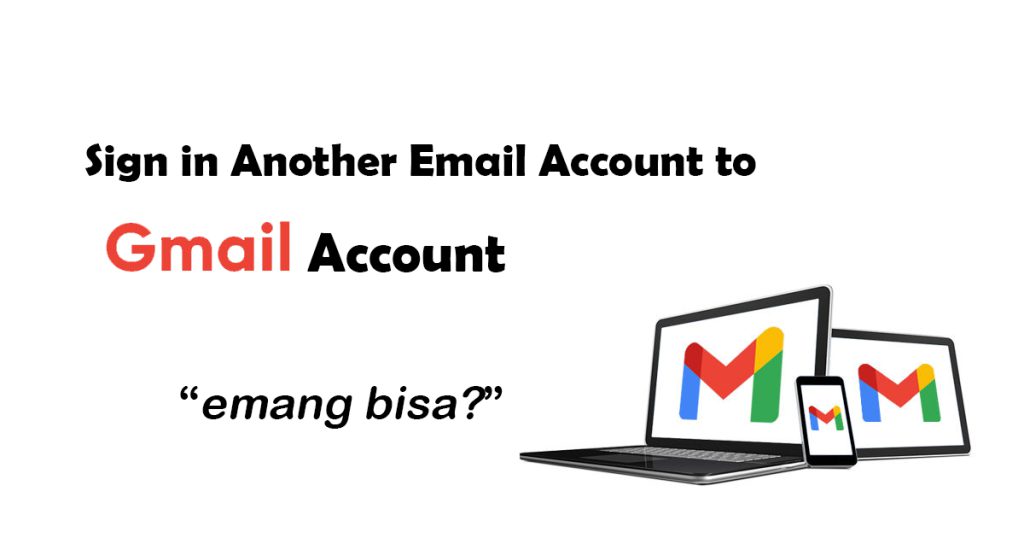
Banyak tuh omongan balasan kaya gitu “emang bisa? ini kan email kantor basicnya gak pake GMail/GSuite, emang bisa login/cek email di Gmail ya?” – YA BISAAA LAAAAHHH~
Caranya tinggal tambah email kantor/email domain sendiri ke gmail, tinggal hubungi email-password-mail servernya ke gmail, selesai deh 😄 “YAA STEPNYA GIMANAAAA DOOOONNKKK“
Gini caranya : Login dulu ke Gmail Pribadi kamu yaaa, terus, (klik gambar untuk ukuran penuh)
1. Masuk ke Settings Gmail yang tombol Gear itu, terus See all settings > ke menu Accounts and Import > klik ‘Add a mail account’ di bagian “Check mail from other accounts”
2. masukan email kantornya klik Next dan pilih yang POP3 setelah itu lanjut Next lagi
3. Masukan Email, Password dan Mail Server kantornya, dan sisanya ikutin settingan seperti digambar, setelah itu klik Add Account
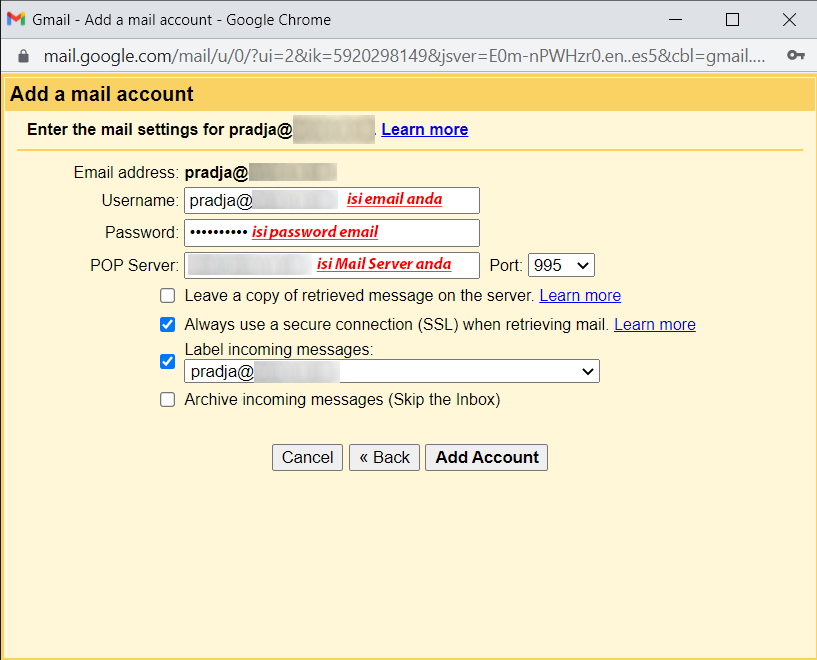
Setelah di klik Add Account, akan ada Label Email baru dengan nama [email protected], disitulah nantinya filter/tag email kantor kamu akan terlihat. Tapi terlihat juga di Inbox kok, karena bagian Archive gak diceklist
4. Setelah itu diklik Add Account, maka Email kantornya akan muncul dibagian ‘Check mail from other account’
Sampai tahap sini, proses terima email kantor/email domain sendiri di gmail.com telah selesai, selanjutnya proses untuk cara mengirim email kantor dari akun personal gmail.com
1. Masuk ke Settings Gmail yang tombol Gear itu, terus See all settings, atau masih dihalaman yang tadi diatas
2. ke Accounts and Import > klik Add another email address pada bagian “Send mail as”
3. Masukan Nama Email dan Email kantor / email domain pribadinya, klik Next
4. Masukan data Mail Server beserta Username dan Password, settingan lainnya ikutin kaya gitu aja gapapa, setelah itu klik Add Account
5. Setelah itu, cek email kantor / email domain pribadinya, akan ada angka kode verifikasi yang membuktikan bahwa akun email lain dihubungkan ke akun Gmail. Silahkan cek email dari Google itu di Inbox akun Personal Gmail kamu, karena sebelumnya sudah disetting seperti cara diatas.
Setelah masukan kode angkanya, klik Verify dan jendela akan Close sendiri. Sampai tahap ini, selesai untuk mengirim dan menerima atas nama Email kantor / email pribadi kamu.
Sebenarnya sampai tahap ini selesai, tapi kamu masih belum bisa login email kantor kamu dari website gmail.com karena akun kamu belum terhubung. Nah untuk cara menghubungkannya agar bisa login email kantor di website gmail.com kaya gambar dibawah ini, bisa ikutin caranya di step selanjutnya :
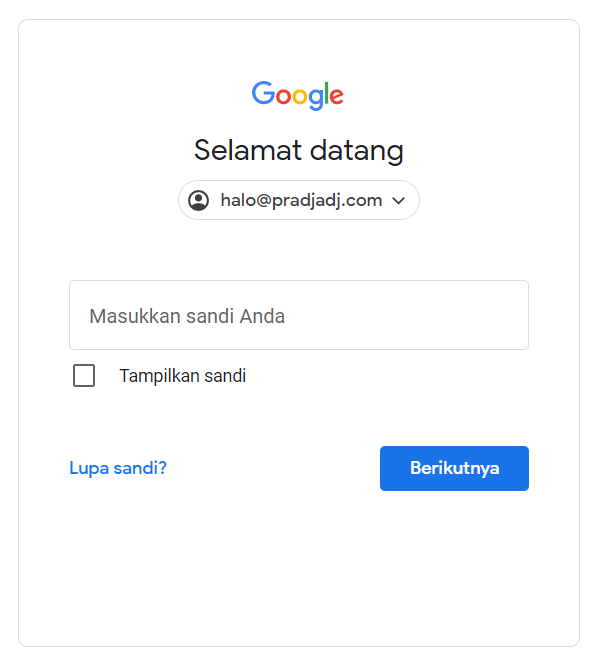
1. ke Manage your Google Account, di logo Profile kamu, terus ke Personal Info > Contact Info
2. klik Managed alternate emails dibagian Alternate emails
3. klik Add other email
4. sampai tahap sini, cek Inbox email kantor anda, terus klik Link verifikasinya. Cara ceknya juga seperti diatas.
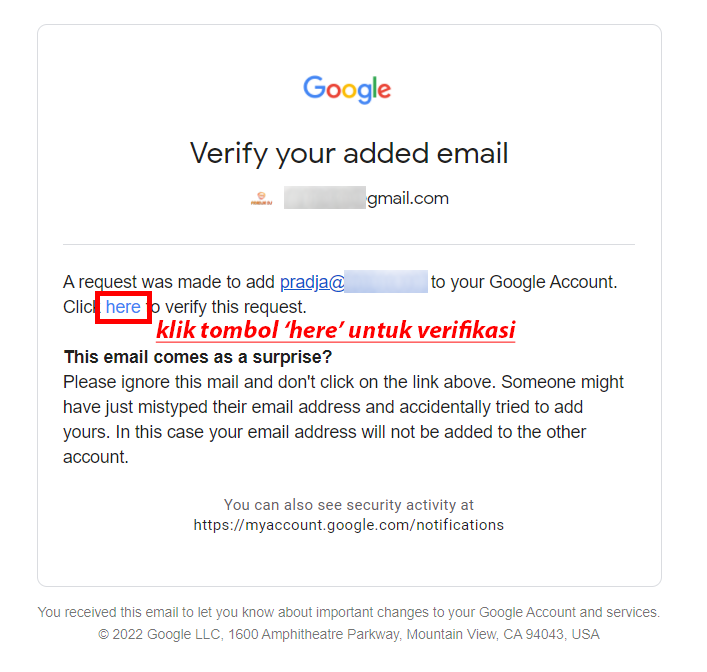
5. Jika sudah diverifikasi, maka akan muncul notifikasi seperti dibawah ini
SELESAI.. dan silahkan coba login email kantor/email pribadi kamu di browser gmail.com. Dan karena akun kamu sudah terhubung ke sistem Gmail, maka termasuk Google Drive/Google Sheet dan lainnya yang kalau ada orang Sharing ke email kantor kamu bersumber dari Google Drive/Google Sheet/dll, kamu bisa login dengan email kantor/email domain sendiri. Tapi ingat, ini hanya menghubungkan akun email lain ke sistem Gmail, untuk Storage Sizenya, tetap pakai Gmail Personal yang 15GB itu yaaa 😄😄